Verdwaald in Safari sinds iOS 26? Dit helpt je op weg!
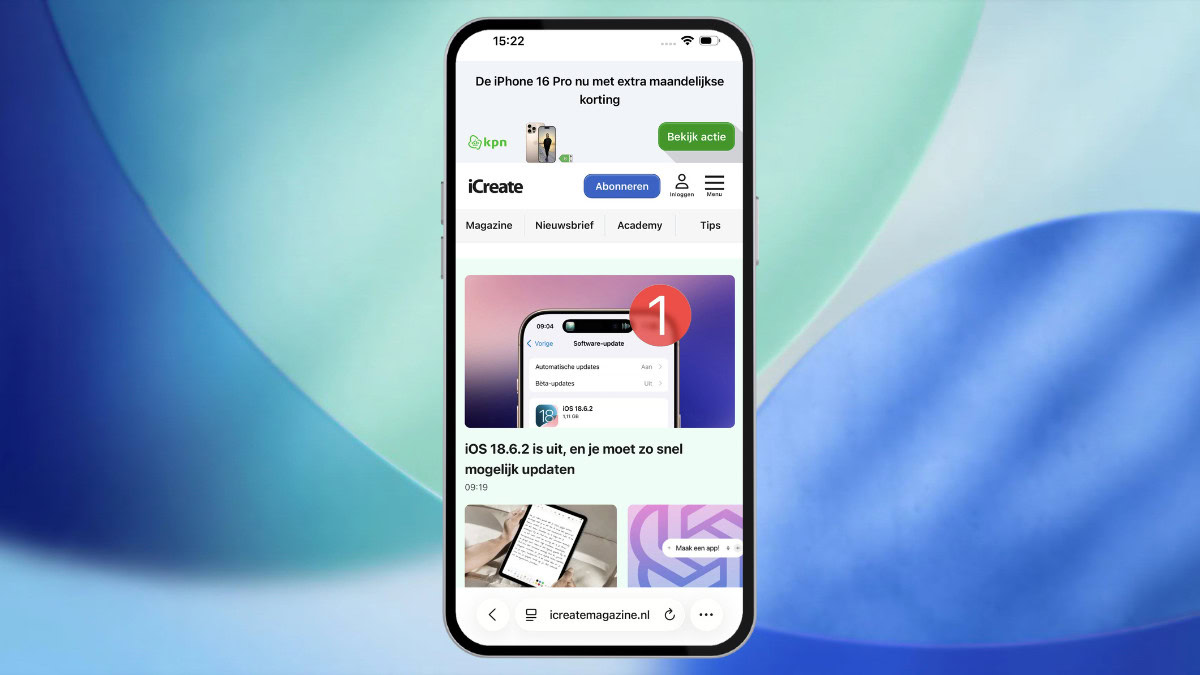
Ben jij ook de weg kwijt in Safari? Vroeger waren de knoppen duidelijk: één tik voor je tabbladen, een andere voor je geschiedenis. In iOS 26 is dat veranderd – en makkelijker is het er niet op geworden. Maar geen zorgen: wij helpen je het overzicht terug te krijgen.
Lees verder onder de advertentie
Het grote iPad & iPhone boek 2026

In deze speciale uitgave ontdek je álle nieuwe functies van iOS 26 en iPadOS 26! Zo haal je nog meer uit je iPhone en iPad.

Gebruik Safari als een pro
-
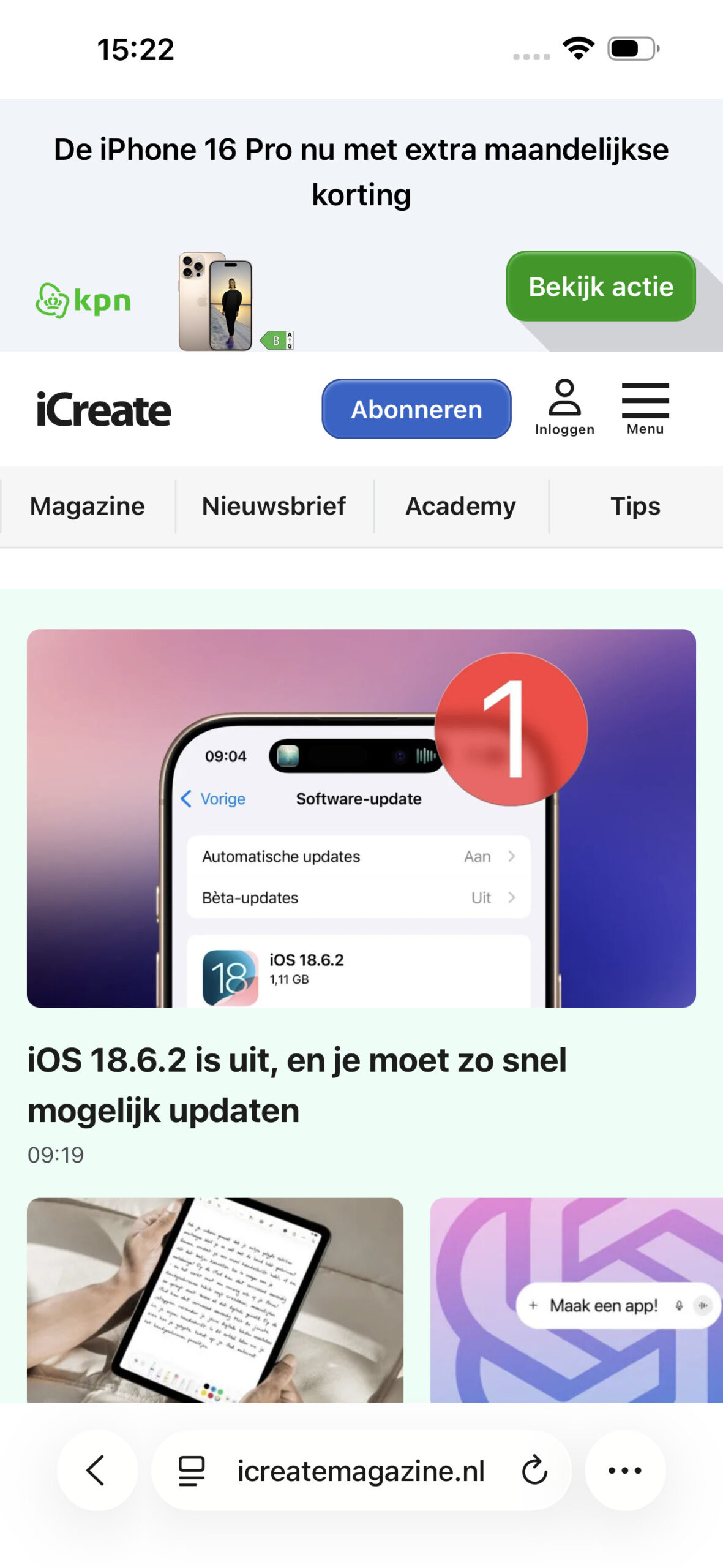 1
1De nieuwe zoekbalk
De zoekbalk in Safari is nu een stuk compacter, en ook al denk je misschien van niet: je hebt nog steeds toegang tot alle vertrouwde functies. De losse icoontjes hebben plaatsgemaakt voor een knop waar alles bij elkaar staat, deze vind je rechtsonderin — waar de drie puntjes op staan.
-
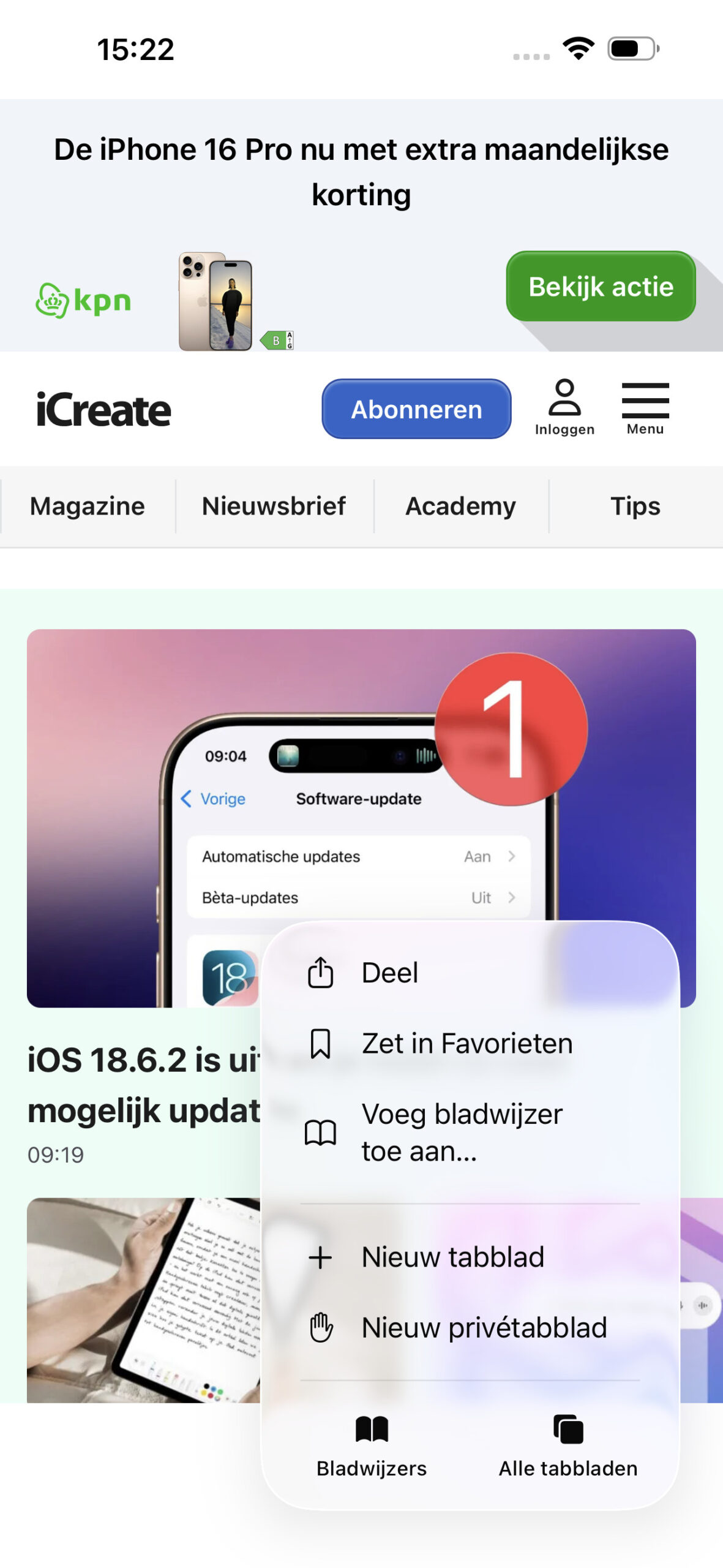 2
2Open het menu
Zoals je ziet klapt er nu een menu open met alle vertrouwde functies. Hier kun je nieuwe tabbladen toevoegen, een website delen of een website markeren als favoriet. Dat is best fijn: wij houden wel van compact en overzichtelijk.
-
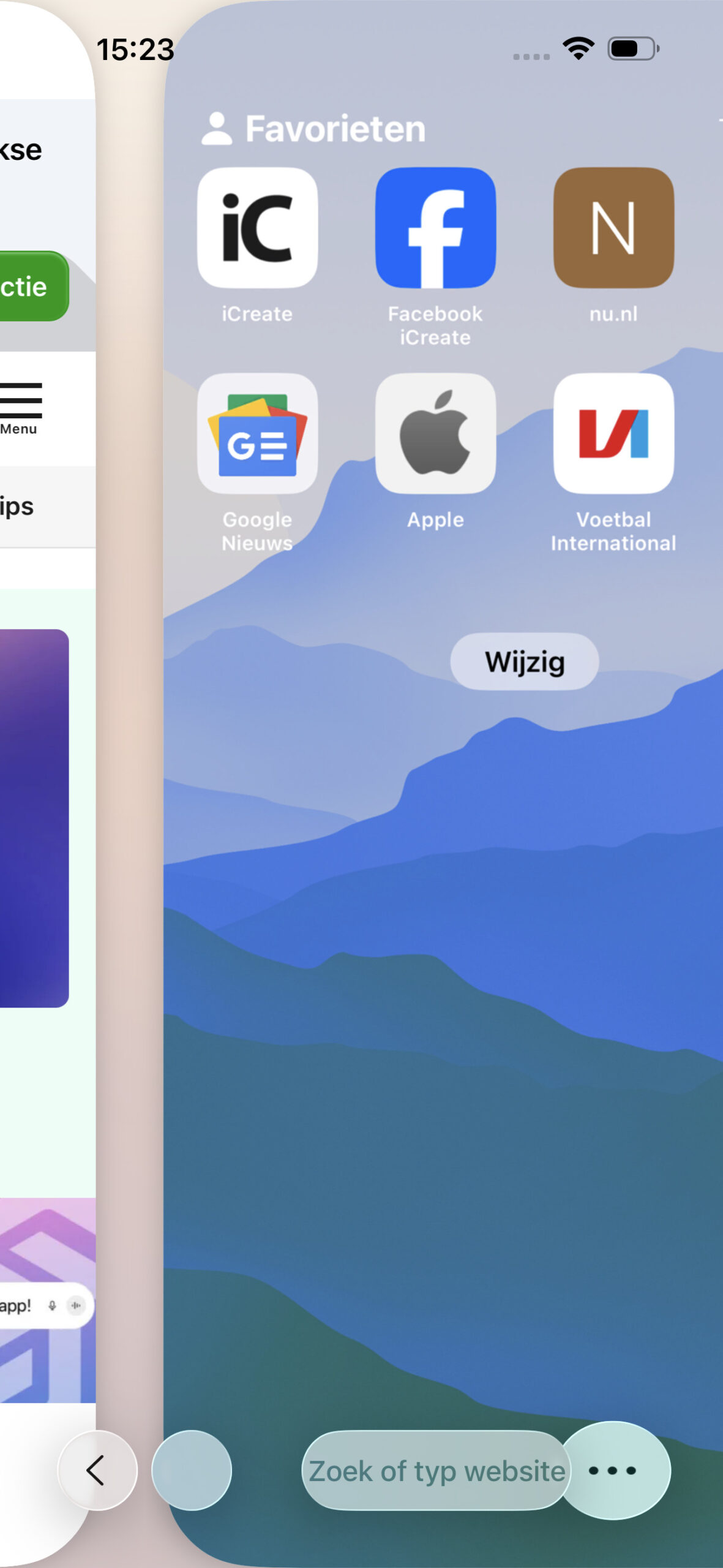 3
3Schakel snel tussen tabbladen
En dan de volgende uitdaging: het schakelen tussen de tabbladen. Als je over de zoekbalk naar links veegt, dan wissel je tussen de tabbladen die je open hebt staan. Veeg je naar rechts? Dan maak je een nieuw tabblad aan.
-
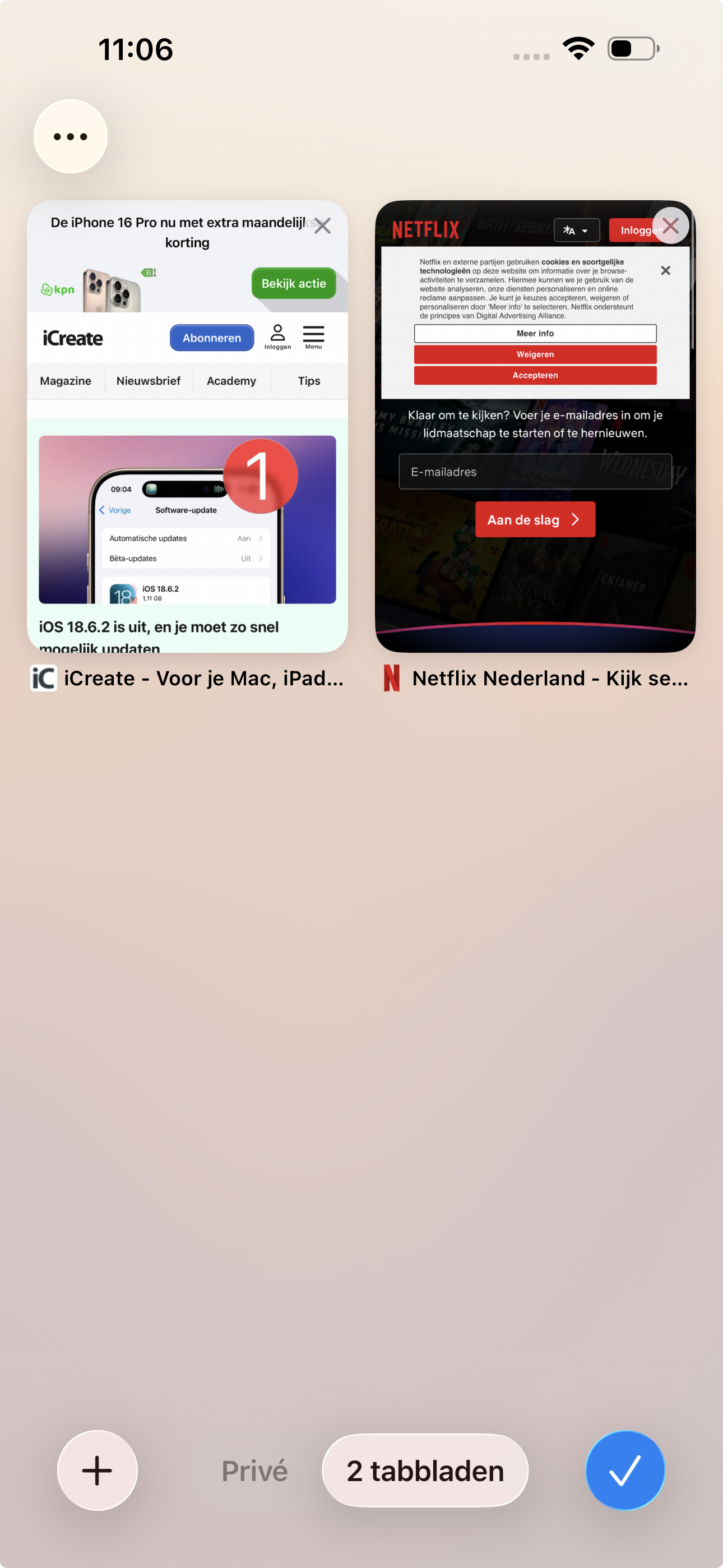 4
4Bekijk al je tabbladen
Tot slot: wil je nóg meer overzicht? Veeg de zoekbalk omhoog en je ziet al je geopende tabbladen overzichtelijk bij elkaar. Eerst was hier ook een aparte knop voor, maar vanaf nu weet jij precies welke bewegingen moet maken om tóch alle functies van Safari te kunnen gebruiken.
-
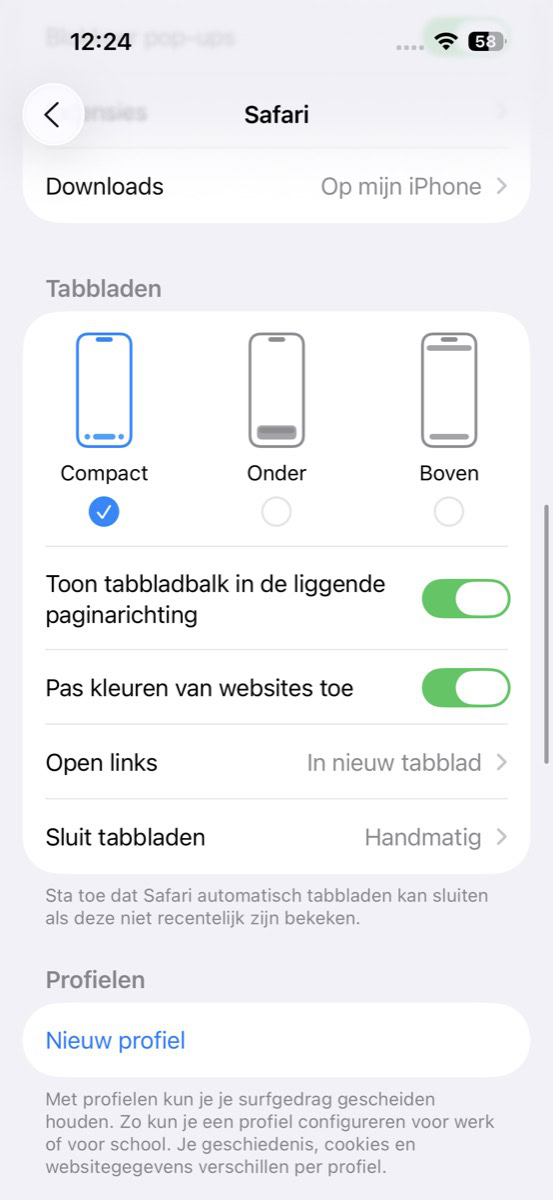 5
5Toch een andere adresbalk?
En lukt het dan niet om écht te wennen aan de compacte adresbalk? Open de app Instellingen en ga naar ‘Apps>Safari’. Bij de voorvertoningen onder ‘Tabbladen’ kun je een andere stijl kiezen.
Het grote iPad & iPhone boek 2026

In deze speciale uitgave ontdek je álle nieuwe functies van iOS 26 en iPadOS 26! Zo haal je nog meer uit je iPhone en iPad.

kooptip

Maximale korting en dubbele data als je thuis internet van KPN hebt




Praat mee
0